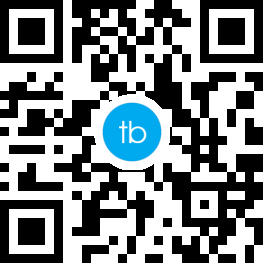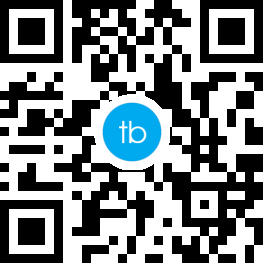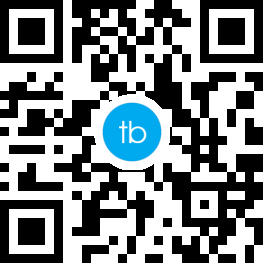1���、如圖所示 是excel數(shù)據(jù)表和數(shù)據(jù)圖 圖例為于右側(cè) 名稱為 華北東北

2���、點(diǎn)擊圖標(biāo)空白處 這樣圖標(biāo)工具欄上灰色的工具就會(huì)處于激活狀態(tài) 點(diǎn)擊第一個(gè)工具后的下拉三角箭頭 在彈出的的快捷菜單中選擇圖例 然后點(diǎn)擊下拉三角箭頭右側(cè)的格式按鈕

3���、這時(shí)會(huì)彈出圖例格式選項(xiàng)卡 然后點(diǎn)擊位置選項(xiàng)卡 在位置選下卡下有放置于的的選項(xiàng) 勾選一個(gè)想放置的位置 然后點(diǎn)擊確定

4�����、這是圖例考上的效果

5���、可以用鼠標(biāo)按下圖例 然后拖動(dòng)鼠標(biāo)向右移動(dòng)到任意位置

6、然后松開鼠標(biāo) 這樣也可以改變圖例的位置 而且位置不固定 只要在圖表范圍內(nèi) 任意位置都可以

7�����、可以選中圖例 拖放圖例的角點(diǎn) 改變圖例的大小

【注意事項(xiàng)】
- 拖動(dòng)改變圖例位置要拖動(dòng)圖例內(nèi)部 不要拖動(dòng)邊框 拖動(dòng)邊框改變圖例大小
- 通過拖拽邊框或者改變字體可以改變圖例大小 圖標(biāo)標(biāo)題和兩軸標(biāo)題只能通過改變字體改變邊框大小
未經(jīng)允許不得轉(zhuǎn)載:
路由網(wǎng) »
excel中如何改變圖表圖例位置
更好的WordPress主題
支持快訊���、專題���、百度收錄推送、人機(jī)驗(yàn)證�����、多級分類篩選器��,適用于垂直站點(diǎn)�����、科技博客、個(gè)人站���,扁平化設(shè)計(jì)、簡潔白色��、超多功能配置�����、會(huì)員中心���、直達(dá)鏈接���、文章圖片彈窗、自動(dòng)縮略圖等...
聯(lián)系我們聯(lián)系我們
覺得文章有用就打賞一下文章作者
非常感謝你的打賞�����,我們將繼續(xù)提供更多優(yōu)質(zhì)內(nèi)容,讓我們一起創(chuàng)建更加美好的網(wǎng)絡(luò)世界��!
支付寶掃一掃
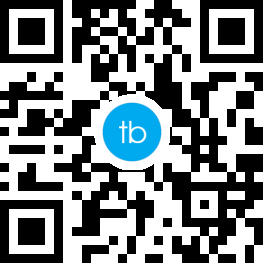
微信掃一掃